¿Quién no ama un buen video? Estas imágenes en movimiento llenas de información son una forma fantástica de compartir información y contarle al mundo sobre su marca.
Para 2021, el video representará el 82% del tráfico de Internet. Si quiere una porción de eso, debe agregar video a su estrategia de marketing de contenido o arriesgarse a perder clientes y ventas.
Por suerte para nosotros, el video viene en todo tipo de formas y tamaños. En estos días, usted mismo puede hacer fácilmente un video para cualquier audiencia y con casi cualquier presupuesto.
Si desea omitir el equipo de lujo y la iluminación del estudio, puede hacer su próximo video comercial ahora mismo, usando solo su computadora portátil. ¿Cómo? Al emparejar su cámara web con el software de grabación de video de la cámara web.
En esta publicación, le presentaremos algunas grabadoras de video gratuitas y le mostraremos cómo armar un video impresionante con un presupuesto limitado o sobre la marcha.
Software de grabación de video con cámara web para su escritorio
¿Listo para grabar un video con tu cámara web? Necesitas algún software. Echemos un vistazo a algunas opciones diferentes. Hay algo para ti, ya sea que uses una Mac, una PC o simplemente quieras algo que funcione directamente en tu navegador.
Usuarios de Mac:Conozca el reproductor QuickTime
QuickTime es una aplicación nativa que viene preinstalada en su Mac. Puede usarlo como una grabadora de video de cámara web, así como una forma de grabar audio o su pantalla.
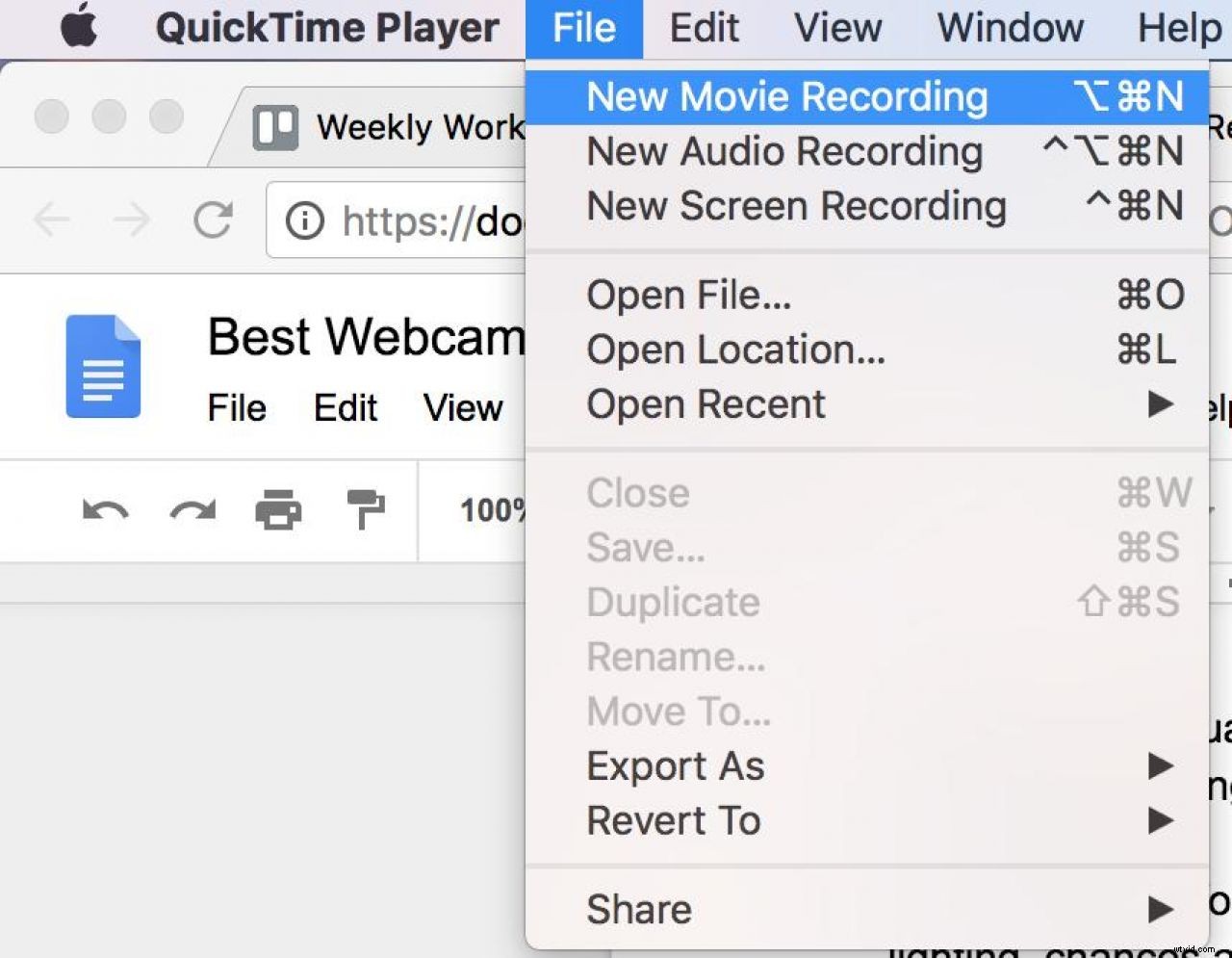
Usar QuickTime Player es muy fácil. Use el Launchpad para encontrar la aplicación, luego haga clic en el ícono para comenzar. A continuación, haga clic en "Archivo" y seleccione "Nueva grabación de película". Cuando esté listo para comenzar a grabar, presione el botón rojo de grabación.
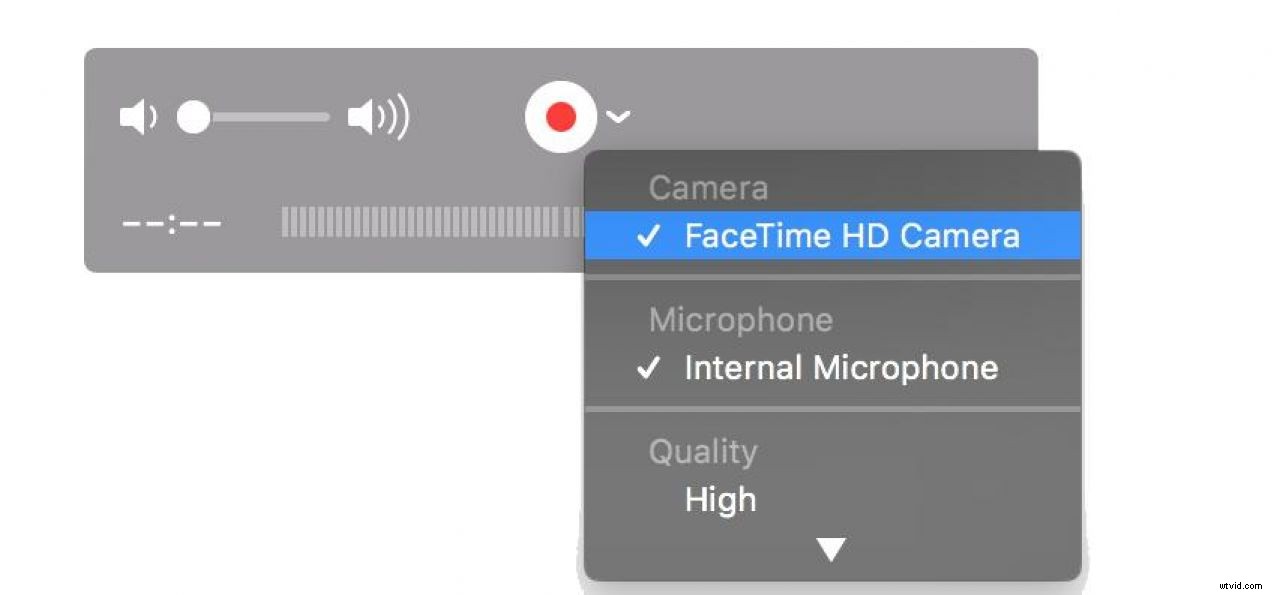
Si está utilizando una cámara web o un micrófono externo, puede seleccionarlos en el menú desplegable junto al botón de grabación. Si no tiene nada más enchufado, el software usará de manera predeterminada el micrófono interno y la cámara web como en la captura de pantalla anterior.
Cuando haya terminado de grabar, cree su archivo de video haciendo clic en "Archivo", desplazándose hacia abajo hasta "Exportar" y eligiendo la calidad de exportación.
QuickTime es básico pero realmente fácil de usar, rápido de iniciar y gratuito. No puede hacer mucho en términos de edición, pero es una grabadora de video sólida y gratuita para usuarios de Mac que necesitan algo de inmediato.
Usuarios de Windows:conozca la cámara
Con un nombre apropiado, la mayoría de las PC con Windows vienen con una aplicación de grabación llamada Cámara. Para comenzar, abra la aplicación Cámara. La forma más sencilla de hacerlo es buscarlo (la barra de búsqueda se encuentra en la esquina inferior izquierda de la pantalla en Windows 10). Si es la primera vez que lo enciende, es posible que deba otorgar algunos permisos a la aplicación.
Una vez que la aplicación esté lista para funcionar, su cámara se activará y verá una transmisión en vivo de usted mismo luciendo sorprendido, además de los botones de cámara y video a la derecha de la pantalla. Para comenzar a grabar, haga clic en el botón de video para seleccionar el modo de video, luego haga clic nuevamente para comenzar a grabar. Una vez que haya terminado, sus archivos se guardarán en su Camera Roll (puede cambiar esto en Configuración). Puede abrir su Camera Roll para ver su metraje haciendo clic en la pequeña imagen en miniatura en la esquina inferior derecha de su pantalla.
Si desea un control adicional sobre la calidad de la imagen, puede ajustar la resolución, la relación de aspecto y la velocidad de fotogramas a través de la Configuración (el símbolo del engranaje en la esquina superior derecha de la pantalla). La aplicación Cámara también viene con un modo "pro" que te permite ajustar cosas como el brillo y la exposición.
La interfaz limpia de la aplicación de la cámara hace que sea muy fácil de usar, mientras que el modo "pro" le brinda un poco de control adicional sobre la calidad de su video.
Grabadores de video en línea
Si desea grabar un video directamente desde su navegador (o si es un usuario de Linux), puede usar una grabadora de video en línea para hacer su video.
Clipchamp
Clipchamp es una grabadora de cámara web gratuita. Para usarlo, necesitas registrarte. Puede registrarse usando su cuenta de Google o Facebook, o registrando una dirección de correo electrónico separada.
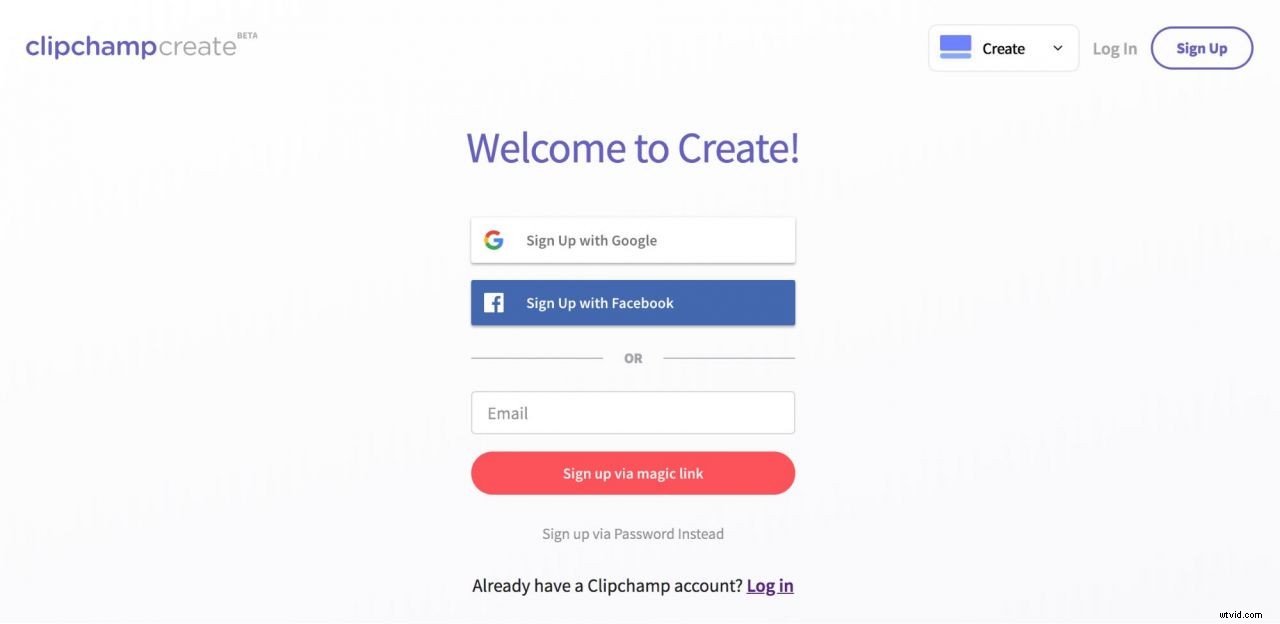
Cuando configure su cuenta por primera vez, Clipchamp le pedirá permiso para almacenar archivos en su computadora.
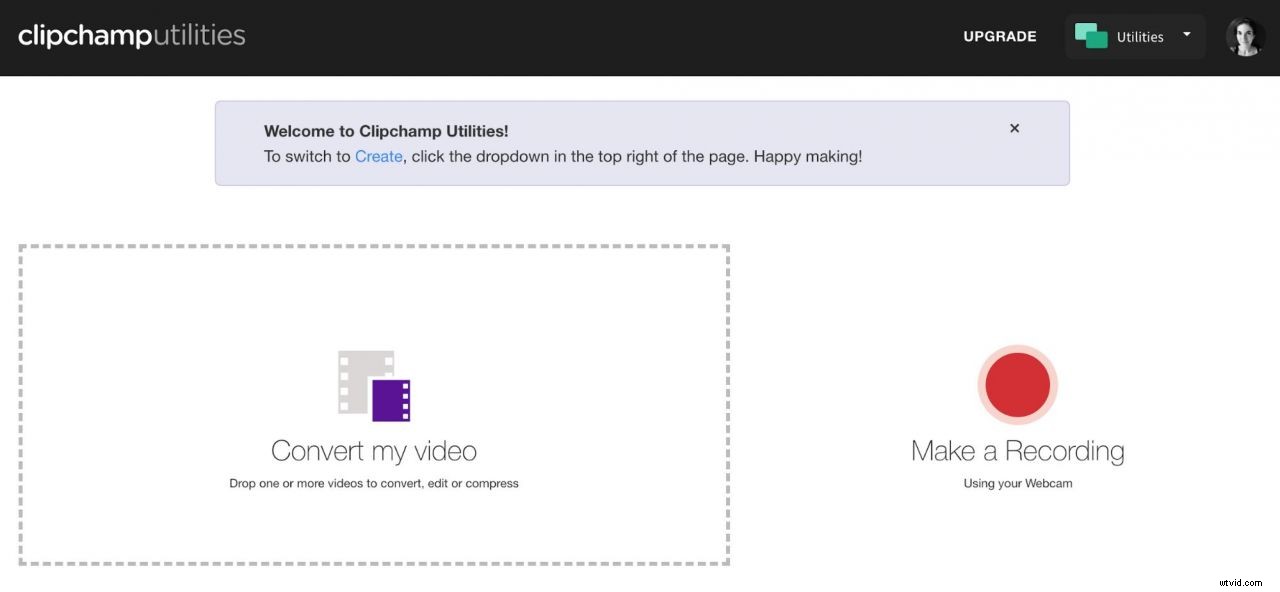
Para grabar un video con su cámara web, diríjase a la sección Utilidades de Clipchamp y haga clic en Hacer una grabación. Clipchamp te pedirá permiso para usar tu micrófono y tu cámara. Cuando esté listo, presione Grabar y haga su video, luego presione el botón cuadrado Listo para terminar.
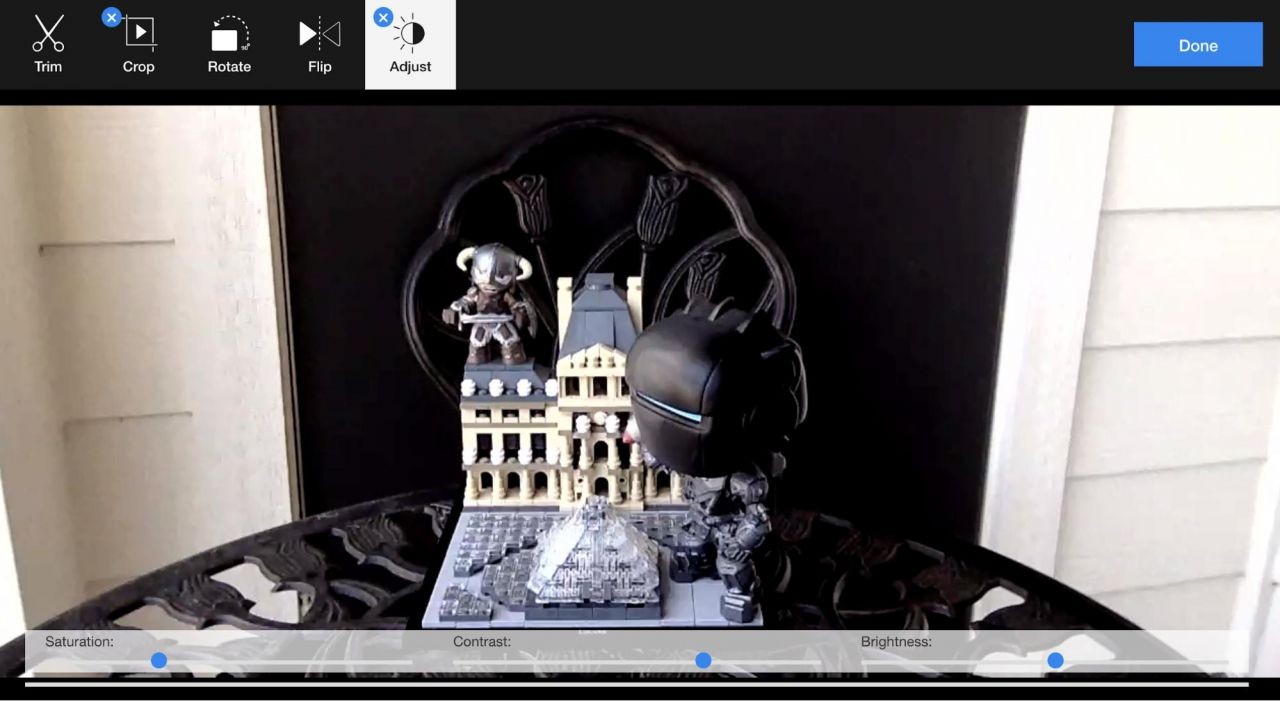
A diferencia de otras grabadoras de video gratuitas, Clipchamp le permite editar un poco antes de renderizar su video. Puede recortar el clip, recortarlo, rotarlo y ajustar la configuración de saturación, contraste y brillo. No son controles ultrafinos, pero ayudan a mejorar la calidad del video rápidamente.
Cuando haya terminado, puede cargar y compartir su video directamente en YouTube, Vimeo, Facebook o Google Drive, o puede descargarlo para usarlo más adelante o editarlo más.
Clipchamp es fácil de usar, no requiere ninguna descarga, funciona bien en su navegador y las funciones de edición ligeras y la capacidad de carga directa lo hacen bastante atractivo. Puede usar su versión básica gratuita para hacer grabaciones de cámara web de hasta 5 minutos u optar por la versión Premium por $14 USD al mes y hacer clips de hasta 30 minutos.
Sin embargo, tenga cuidado, existen limitaciones con la versión gratuita, así que antes de intentar editar una obra maestra de largometraje, consulte las páginas de precios para ver qué puede y qué no puede hacer de forma gratuita.
Cam-grabadora
¿Está buscando una aplicación de grabación de cámara web en el navegador sin complicaciones, sin necesidad de crear una cuenta? Entonces Cam-recorder es el indicado. Esta genial aplicación graba videos en tu navegador y no requiere configuración.
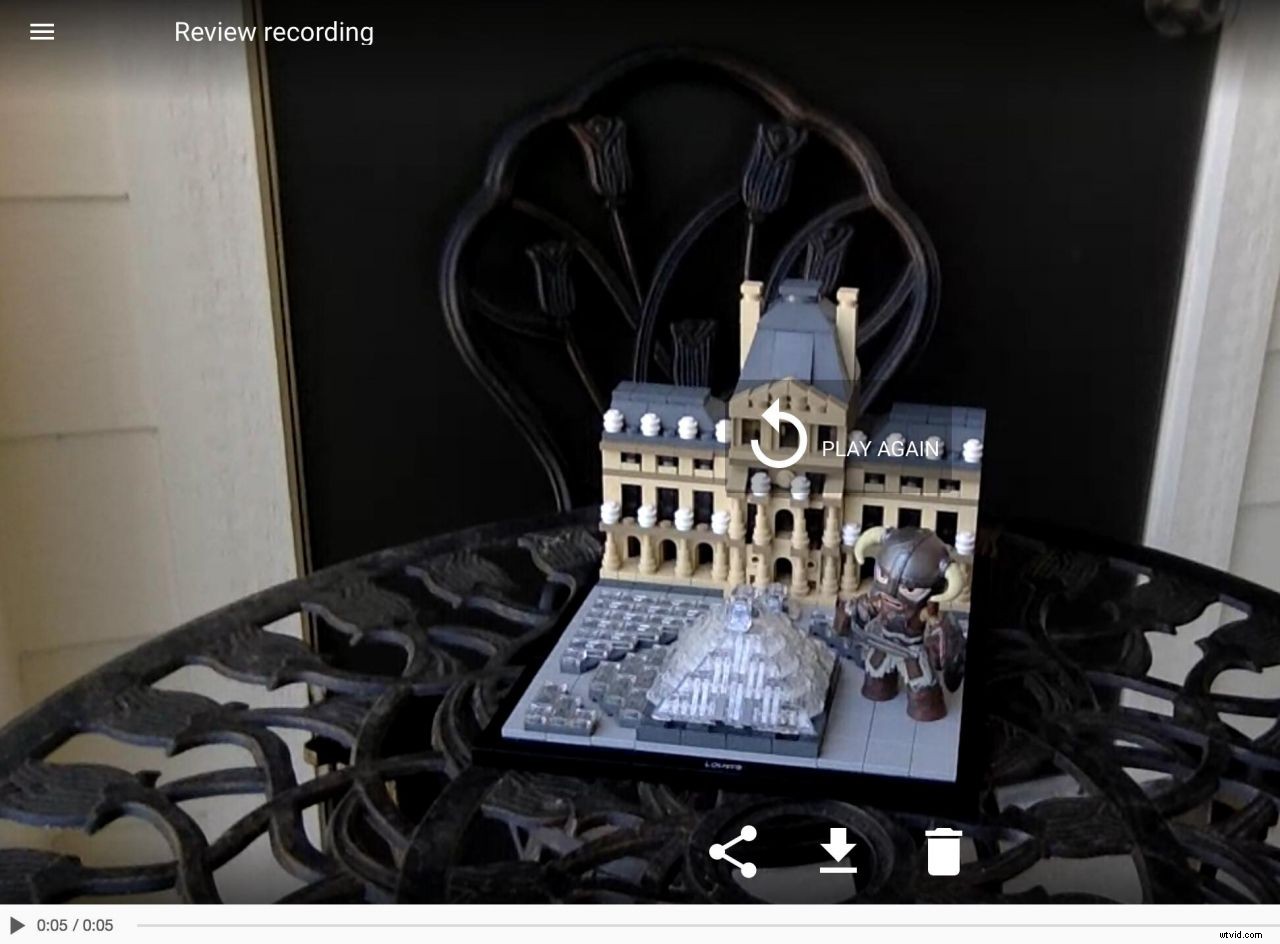
Es súper simple. Dirígete a cam-recorder.com y presiona el botón rojo Grabar para comenzar. Puede seleccionar una cámara web diferente o una opción de micrófono haciendo clic en los íconos correspondientes en la esquina superior derecha.
Una vez que esté listo, haga clic en Detener y comparta su video directamente en YouTube, descárguelo para editarlo o elimínelo. Si desea hacer un video rápido, Cam-recorder es una opción sin complicaciones.
VidHug
¿Necesita que varias personas graben un video de cámara web? ¿O compilar varios videos grabados con cámaras web en una compilación de video? ¡Recientemente descubrimos VidHug para videos grupales y funciona fácilmente!
Crea una cuenta en la aplicación web VidHug y configura tu celebración o el tema del video. Copie su enlace único y envíelo a sus colaboradores. Sin tener que descargar nada ni crear su propia cuenta, pueden grabar un video en el acto usando su cámara web en el navegador o la cámara de un teléfono celular. También pueden cargar videos preexistentes para mayor flexibilidad. Cuando se envían los videos, puede iniciar sesión y recortar, rotar o eliminar clips, o arrastrar y soltar para reordenar los clips según sea necesario. Luego haces clic para crear un montaje, uniendo automáticamente todos los clips con una introducción/desconexión colorida, algo de texto y música de fondo.
Originalmente concebida para facilitar los videos de cumpleaños grupales, la plataforma VidHug es súper simple y ha compilado casi 5 millones de videoclips en videos grupales desde que comenzó la pandemia. VidHug también ofrece una vista previa gratuita (para 3 videos o menos).
Consejos para grabar videos con cámara web
Si bien el software que usa es importante, grabar un gran video va más allá. Hay algunas cosas que puede hacer que realmente mejorarán la calidad de su video y mantendrán a los espectadores pegados a la pantalla.
La iluminación es una parte esencial para que su video se vea bien. Hace una diferencia increíble en tu apariencia y en el aspecto de tu video.
Idealmente, la luz debe estar frente a usted para que ilumine su rostro, pero no de forma áspera y direccional como un foco o la luz solar directa. Puede usar la luz natural más difusa de una ventana, solo asegúrese de que sea un día despejado y que el sol no esté en su cara. Los días ligeramente nublados son ideales. Si la luz natural no es una opción, las luces LED pueden ayudarlo a crear una sensación brillante. Hemos encontrado algunas configuraciones de iluminación bastante interesantes aquí si necesita algo de inspiración.
Decide los puntos de conversación de tu video antes de presionar Grabar. Según el tipo de video que estés haciendo y tu nivel de confianza, es posible que necesites un guión súper detallado o solo un resumen de los puntos clave que te gustaría cubrir.
Si está utilizando un script completo, pruebe una herramienta como PromptSmart. Transforma tu teléfono inteligente o tableta en un teleprompter guiado por voz para que puedas leer tu guión mientras miras a la cámara.
Antes de presionar grabar, repase el guión o la lista de viñetas tantas veces como sea necesario para sentirse cómodo. Esto suena mucho más fácil sobre el papel, por supuesto, pero tienes que relajarte.
No tienes que ser súper pulido, solo quieres evitar demasiados "ummmms", "aaahhhs" y pausas incómodas sin volverte un robot completo. Recuerda respirar, mantener los hombros hacia atrás y estarás bien.
Manténgase en el punto y no murmure. Está bien parar y volver a grabar o pausar y volver a trabajar en el guión.
Enfoca tu video en un solo punto para que el espectador tenga una conclusión clara:el volcado de información diluye innecesariamente tu mensaje. Si tiene varias cosas diferentes que le gustaría compartir, solo haga algunos videos en lugar de tratar de encajar todo en uno.
Ha generado impulso a lo largo del video, así que termine con un llamado a la acción fuerte, claro y singular. Ahora que el espectador ha visto tu video, dile exactamente lo que te gustaría que hiciera a continuación.
Crear un video que valga la pena compartir
Usar una grabadora de video en línea y su cámara web es una excelente manera de hacer un video sobre la marcha o con un presupuesto limitado. Es rápido, fácil de hacer y efectivo.
Puedes pulir tu video usando Biteable para crear una introducción y un final de aspecto profesional.
Y si está listo para llevar las cosas al siguiente nivel e invertir en hardware, hemos elaborado una lista de nuestros micrófonos y cámaras favoritos para llevarlo al siguiente nivel.
